Как открыть порты в Windows 7/10
Современный интернет – это не только совокупность объединённых гиперссылками веб-страниц. В рамки понятия «интернет» входит любая цифровая информация, используемая подчас совершенно разными устройствами. Торрент-клиенты, файлообменные сети, программные компоненты автоматического обновления, многочисленные мессенджеры и «умные» гаджеты – все они используют интернет-трафик, причём передаваться он может через один и тот же сервер. По идее, при обслуживании одним сервером десятков тысяч разных сервисов должна возникнуть настоящая путаница, но этого не происходит, потому что каждый клиент имеет в сети свой IP-адрес. Но и этого может оказаться недостаточно.
Для различения запросов и оптимизации соединения используются ещё протоколы и порты. О последних и пойдёт сегодня речь. Так что же такое порты, зачем они нужны, как узнать какие порты открыты на компьютере и почему они должны быть открыты или, напротив, закрыты?
Порт – это виртуальная единица, канал, номер соединения с удалённым клиентом или сервером, выделяемый той или иной программе. Непонятно? Попробуем объяснить доходчивей. Представьте себе огромное здание с 65 535 дверьми. Двери эти не простые, ведущие во внутренние комнаты, а волшебные, ведущие в другие такие же здания. Дом с множеством дверей – это ваш компьютер, а двери – это порты, через которые программы устанавливают соединение с другими компьютерами.
Когда приложение желает получить доступ в сеть, оно резервирует для себя порт с определённым номером, благодаря чему при обмене многочисленными данными не бывает путаницы. Когда программа завершает свою работу, порт освобождается, хотя для некоторых портов есть свои исключения. Например, порты 80 и 443 должны быть открыты постоянно, иначе некоторые программы не смогут соединиться с интернетом, если только в их алгоритмах не предусмотрена возможность альтернативного подключения. Другие порты желательно держать на замке, дабы избежать атак по сети и использования их вредоносными программами.
Как проверить порты на открытость
Есть несколько способов проверки открытости портов: онлайн-сервисы, специализированные программы и стандартные средства Windows.
Данный онлайн сервис позволяет проверить любой порт вашего IP адреса, который определяется автоматически. Для этого достаточно только ввести интересующий порт в поле и нажать кнопку «Проверить».

Онлайн-сервис PortScan.ru
Проверка открытых портов с помощью NirSoft CurrPorts
Если командная строка кажется вам сложной, более простым вариантом является использование NirSoft CurrPorts. Этот инструмент показывает открытые сейчас порты (TCP или IP, а также UDP). Показывается информация о конкретном процессе, его имя, путь, информация о версии и т. д.
Этот инструмент существует не первый год и есть в Windows 10. Ссылка для скачивания NirSoft Currports на сайте.
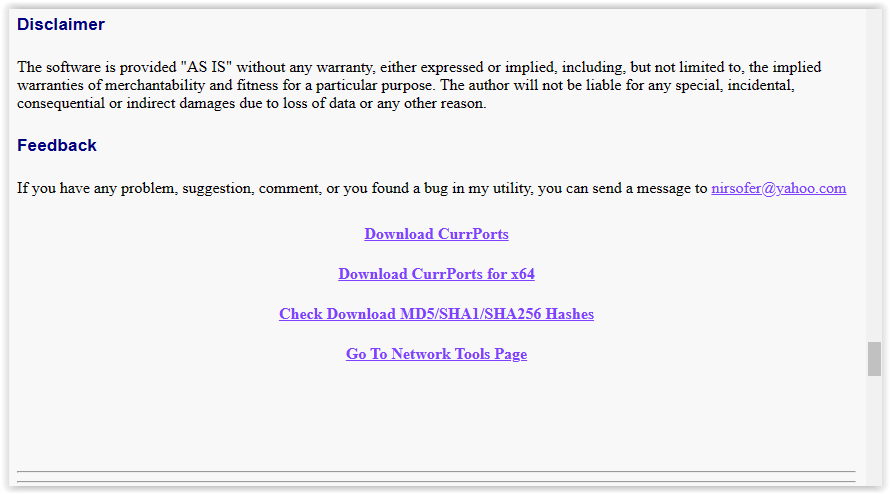
Примечание. Убедитесь в скачивании правильной версии. Есть 32-битная и 64-битная версии. Приложение портативное и не требует установки. Разархивируйте папку и запустите исполняемый файл.
После запуска CurrPorts:
1. Будет показан список процессов на ПК. Отсортируйте их по «Локальному порту» для облегчения поиска.
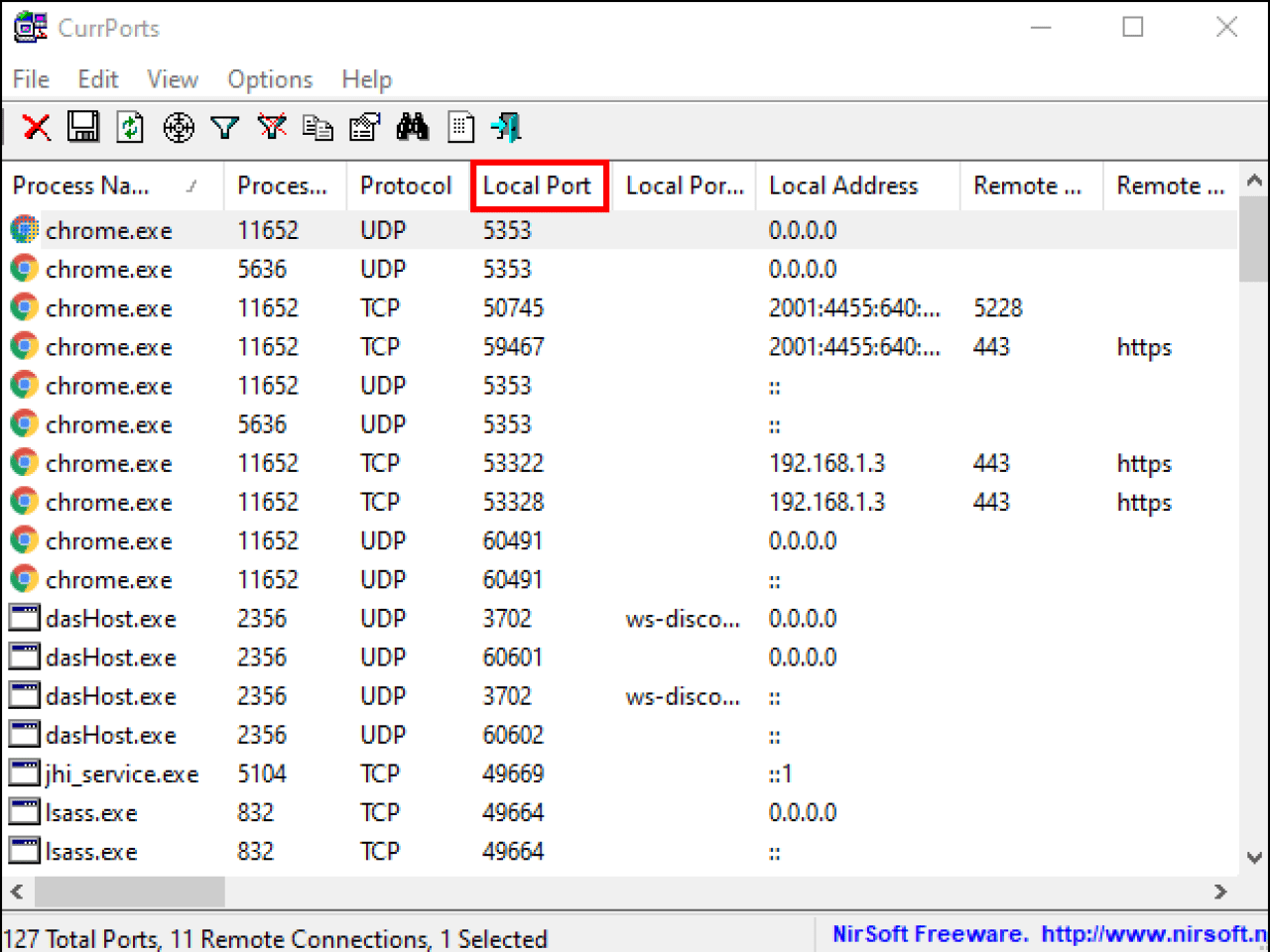
2. Найдите и выберите нужный порт.
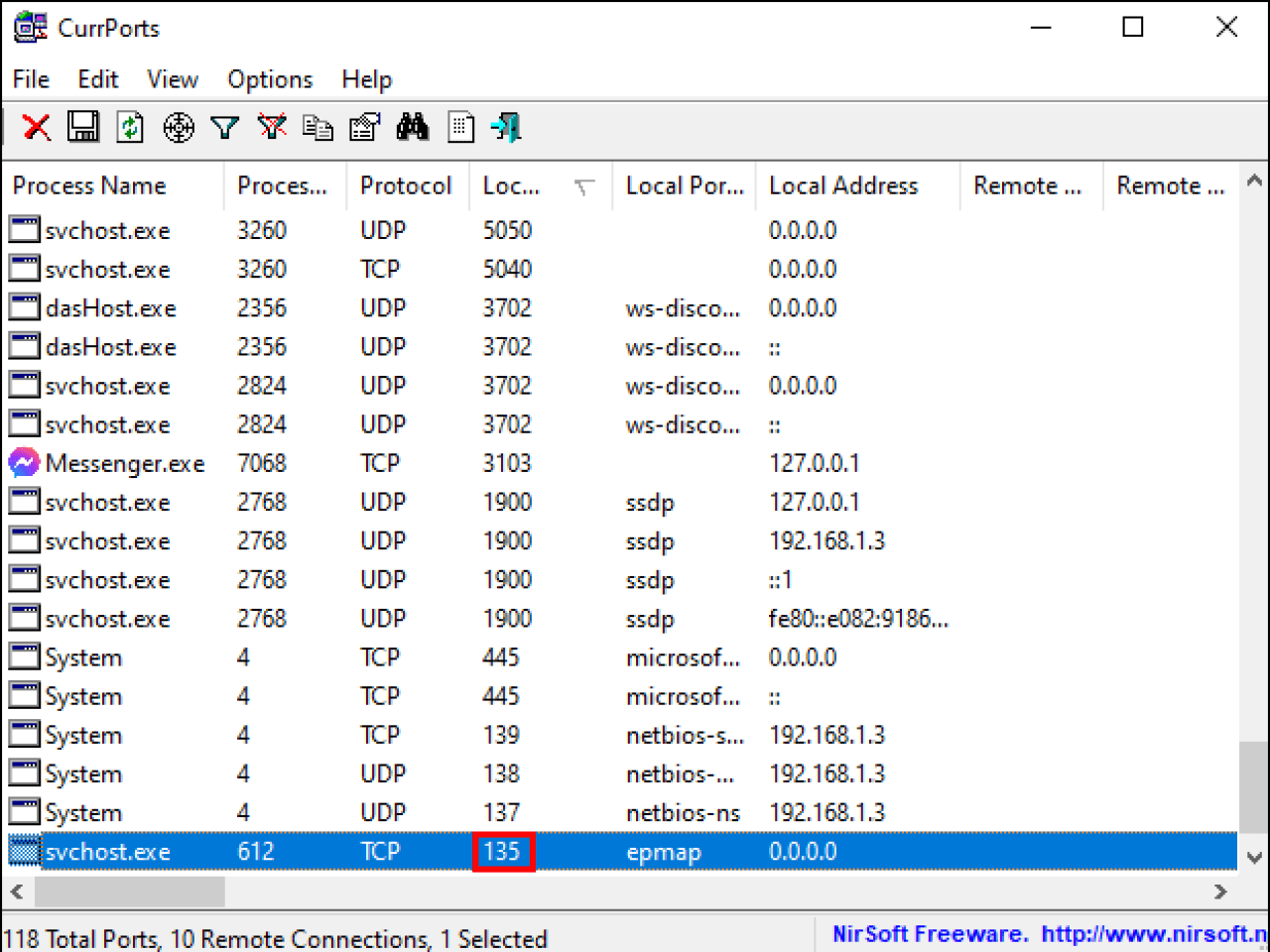
3. Можно увидеть подробности о процессах, такие как «Имя процесса», «Идентификатор процесса», «Состояние» и т.д.
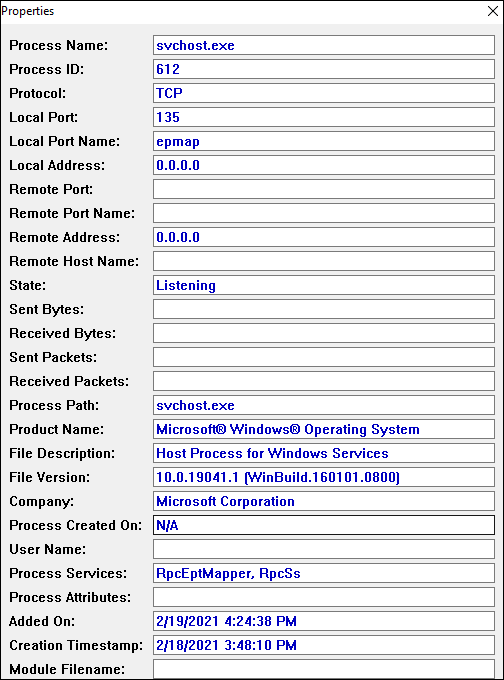
Или можно дважды кликнуть на процесс для просмотра сведений о нём в одном окне.
Какие порты обычно открыты по умолчанию?
Есть МНОГО портов. Номер порта может быть любым от 0 до 65535! Это не означает, что любое приложение может просто выбрать любой порт. Существуют установленные стандарты и диапазоны, которые помогают нам разобраться в шуме.

Порты 0-1023 связаны с некоторыми из наиболее важных и фундаментальных сетевых служб. Это имеет смысл, поскольку порты с меньшими номерами были назначены первыми. Например, протокол SMTP для электронной почты используется исключительно портом 25.
Порты 1024-49151 известны как «зарегистрированные порты» и назначаются важным общим службам, таким как OpenVPN на порте 1194 или Microsoft SQL на портах 1433 и 1434.
Остальные номера портов известны как «динамические» или «частные» порты. Эти порты не зарезервированы, и любой может использовать их в сети для поддержки определенной службы. Единственная проблема возникает, когда две или более служб в одной сети используют один и тот же порт.
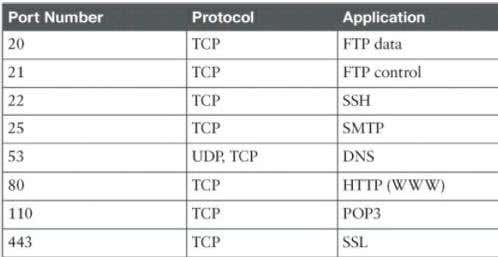
Хотя невозможно перечислить каждый важный порт, эти общие порты полезно знать наизусть:
- 20 — FTP (протокол передачи файлов)
- 22 — Безопасная оболочка (SSH)
- 25 — Простой протокол передачи почты (SMTP)
- 53 — Система доменных имен (DNS)
- 80 — Протокол передачи гипертекста (HTTP)
- 110 — протокол почтового отделения (POP3)
- 143 — Протокол доступа к сообщениям в Интернете (IMAP)
- 443 — Безопасность HTTP (HTTPS)
Поскольку существует очень много тысяч общих номеров портов, самый простой способ — запомнить диапазоны. Что скажет вам, зарезервирован данный порт или нет. Благодаря Google вы также можете мгновенно узнать, какие службы используют определенный порт.
Специальный веб-сервис
Проверка открытых портов может быть осуществлена на сайтах, оказывающих такие услуги. Заходим на страницу и выполняем действия, прописанные там. Примерами подобных ресурсов можно назвать 2ip.ru, whatsmyip.org.
В основном схема выполнения проверки проста: пользователю предлагается ввести номер порта в специальную строку, нажать на кнопку сканирования. После этого сканер пытается установить соединение, используя предоставленные данные (IP-адрес он видит сам).

Статус OPEN говорит об открытости порта. Таким методом можно проверить лишь свой компьютер, так как не предоставляется возможности вводить произвольный IP.
Если нужно проверить открыты ли порты на удаленном компьютере
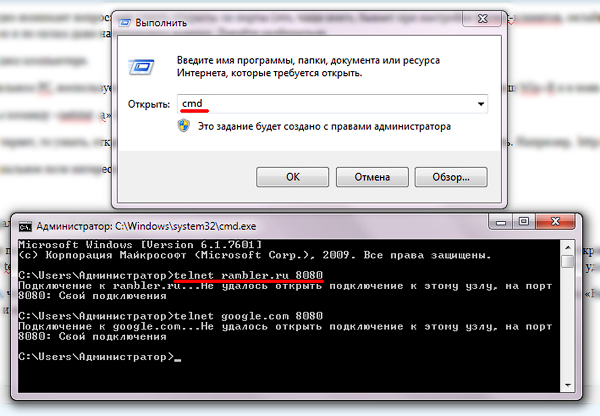
Давайте теперь рассмотрим, как узнать, открыт ли порт на удаленном PC либо сервере. Для этого воспользуемся все той же пресловутой «Командной строкой» (откроем её Win+R), напишем в ней опять же «cmd» и теперь в появившемся окне нужно будет написать команду telnet в следующем формате: telnet Ip Port, например «telnet rambler.ru 8080». После этого компьютер напишет, удалось ли ему узнать открыт ли порт или нет.
PS: Если у Вас Windows 7, то есть вероятность того, что Ваш Telnet-клиент отключен. Чтобы его включить нам нужно зайти в: «Панель управления», затем нажать «Все элементы панели управления», далее «Программы и компоненты», находим там компоненты Windows и нужную нам ссылку, в открывшемся окне поставим галочку напротив «Клиент Telnet». Всё!
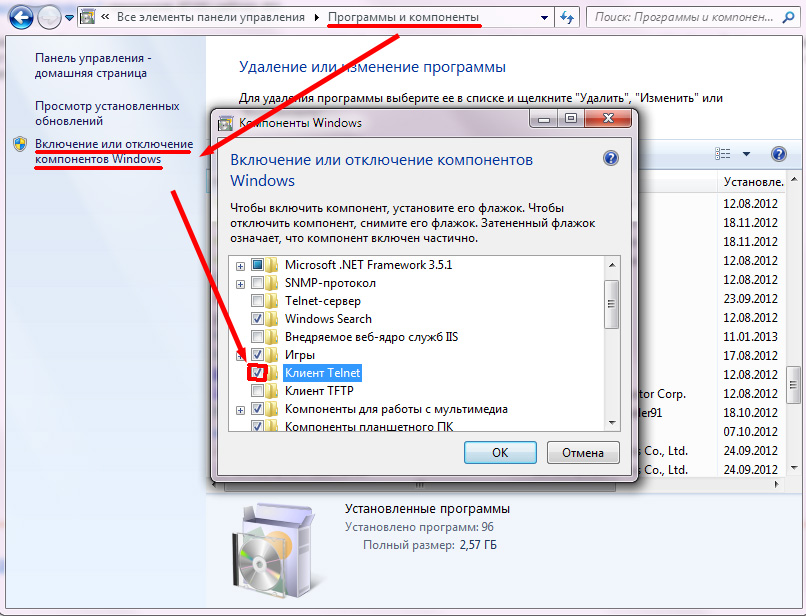
1 Комментарий
Прочитал интересную статью:
Как узнать: открыты ли порты?
Проверил порты собственного компьютера с системой Windows 7.
Получил список, в котором указаны шесть состояний портов:
Listening
Established
Time-wait
Close-wait
Syn-sent
*:*
Как разобраться, какие порты открыты, и какие и как следует закрыть?
Виталий
Находим открытые порты в Windows 10
Для нахождения открытых портов будем использовать консоль Windows со встроенными утилитами.
Нажмите Win + R , чтобы вызвать диалоговое окно «Выполнить», и введите «cmd» для запуска консоли.

Команда для получения списка открытых портов:

Типы адресов
Локальный адрес указывает на IP вашего устройства, а внешний — того, кто к нему подключен. Условно их можно разделить на несколько типов:
- 127.0.0.1 — локальный адрес, как правило, вирусами не используется.
- 0.0.0.0 — устройство может иметь несколько IP адресов, и такое обозначение указывает что порт прослушивается на всех.
- [::] — то же самое что и 0.0.0.0 , но в другой системе адресации — IPv6.
- 192.168.0.число — назначается устройству во внутренней локальной сети.
- Все остальные обычно относятся к внешней сети — интернету.
Состояние порта
Возможны следующие состояния:
- LISTENING — за дверью следят, но диалога из сети не ведется.
- ESTABLISHED — соединение установлено, ведется диалог.
- TIME_WAIT — соединение закрыто, но ещё некоторое время за дверью будут следить.
PID в последнем столбце указывает на идентификатор процесса, который следит за портом. Для вывода детальной информации наберите команду:

- /FI — фильтр по списку запущенных процессов;
- PID eq 3984 — условие фильтрации — вывод информации о процессе с конкретным идентификатором.
Удаленный компьютер
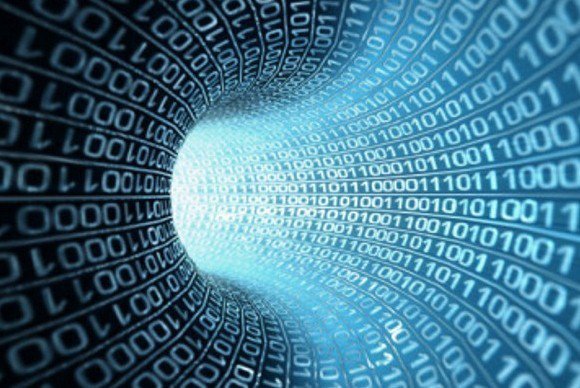
Для этой цели используется все та же командная строка. Только теперь необходимо ввести три элемента: «telnet – ІР-адрес – порт». Нажимаем на клавишу ввода. Если не появляется запись Could not open», то это значит, что он открыт. В случаях, когда она выводится, порт закрыт. Если нет времени пробивать все значения, но одновременно необходимо проверить, открыт ли порт, то для этой цели можно использовать утилиты. Кстати, команда telnet позволяет рассматривать и локальный компьютер как удаленный, работая с ним так, сложно он находится на расстоянии. Каков механизм подобной работы? В таком случае запись в командной строке выглядит как «telnet – localhost – порт».
Лучшие инструменты для проверки открытых портов и сканеров портов
- Advanced Port Scanner
- TCP Port Scan with Nmap
- IPVOID
- Network Port Scanner Tool
- DNS Tools
- Web Proxy and Privacy Tool
- Solar winds Port Scanner
- IP Tool
- UltraTools
- Yougetsignal

-
(49) (12) (99) (27) (2 118) (66) (39) (23) (778) (33) (3) (107) (322) (81) (18)

Anything in here will be replaced on browsers that support the canvas element
Вы узнаете, как зашифровать файл с помощью открытого ключа и расшифровать его с помощью закрытого ключа из командной строки. Принцип работы шифрования GPG Если вам нужно отправить зашифрованный файл получателю с помощью GPG, выполните следующие действия. Импортируйте открытый ключ получателя в свою связку ключей. Зашифруйте файл с помощью открытого ключа получателя. Отправьте зашифрованный файл получателю. […]
В попытке остановить пиратство ОС Windows команда разработчиков Microsoft придумала поместить водяной знак в углу до тех пор, пока пользователи не приобретут лицензию и не активируют ОС Windows. Если в вашей системе установлена пиратская копия Windows, вы должны были заметить уведомление с водяным знаком “Активировать Windows”. К счастью, пользователи Linux никогда не получают подобных уведомлений. […]
Анализ логов имеет большое значение в расследовании, и эта статья представляет собой небольшое введение в аудит журналов. Файл лога может содержать такую информацию, как кто получает доступ к активам компании, как он/она получает доступ, когда и сколько раз. Анализ логов может быть различным для разных типов атак и источников журналов. В данной статье рассматривается аудит […]
В наши дни USB-накопители и SD-карты стали повседневными техническими аксессуарами. Однако их повсеместное использование также создает проблему безопасности. П оскольку на этих устройствах часто хранятся личные данные, их необходимо полностью очистить, прежде чем передавать кому-то другому. Кроме того, полезно избавиться от любых данных на устройствах хранения, прежде чем выбрасывать их. Linux предлагает несколько инструментов, которые […]
Репутация IP основана на черных списках и списках спама в сочетании с публичными данными о владении. Эти данные, как правило, должны быть чистыми, если ваша компания не занимается спамом и может быстро обнаружить и остановить заражение вредоносным ПО. Поэтому для большинства компаний их рейтинг в значительной степени определяется тем, какие заголовки безопасности установлены на веб-сайтах, […]












